كيفية استخدام أشكال النينجا
نشرت: 2023-03-16إذا كنت تحاول تنمية عملاء محتملين لنفسك أو لعملائك ، فإن إضافة نماذج اتصال فعالة يعد مكانًا رائعًا للبدء.
بينما يمكنك إنشاء نماذج مخصصة خاصة بك من البداية ، هناك أيضًا مكونات إضافية رائعة لنماذج WordPress متاحة بسهولة اليوم يمكنها أتمتة العملية بوظائف إضافية ، مما يساعدك في الحصول على معلومات قيمة من الأشخاص الذين يحاولون الوصول إليك.
مع أكثر من مليون عملية تثبيت نشطة ، تعد Ninja Forms واحدة من أشهر منشئي نماذج الاتصال في WordPress ، وتوفر قدرًا كبيرًا من المرونة والوظائف دون الحاجة إلى كتابة رمز مخصص.
من الملاحظات البسيطة ونماذج الاتصال إلى تسجيل الأحداث وتحميل الملفات والمزيد ، تقدم Ninja Forms قوالب وخيارات مسبقة الصنع لإنشاء نماذج مخصصة باستخدام منشئ نماذج السحب والإفلات.
بالإضافة إلى الدعم العام الرائع ، يتم أيضًا تحديث المكون الإضافي بانتظام ويوفر خيارات قوية للمطورين ، بما في ذلك مئات الوظائف وخطافات الإجراءات والمرشحات للوظائف المخصصة.
هل أنت جاهز لتجربة نماذج النينجا؟ دعنا نتعمق!
قم بتثبيته
لتثبيت المكون الإضافي Ninja Forms ، انتقل إلى الإضافات> إضافة جديد في مدير WordPress. ابحث عن "Ninja Forms" وانقر على Install Now.
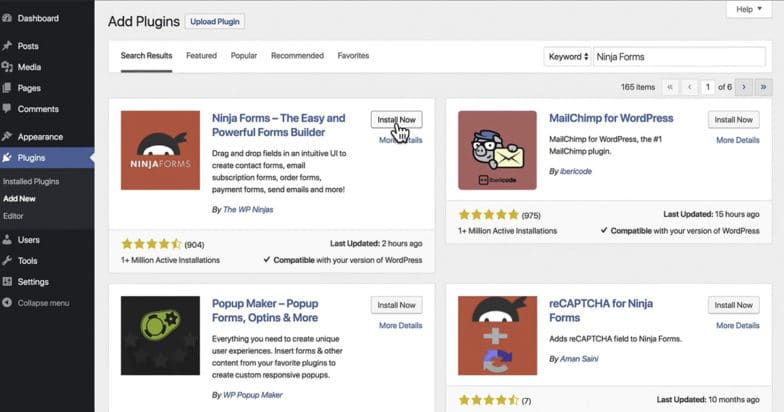
بمجرد الانتهاء من التثبيت ، سيتغير زر "التثبيت الآن" إلى "تنشيط" - بمجرد حدوث ذلك ، انقر فوق الزر للبدء.
افتح نماذج النينجا وابدأ في بناء النماذج الخاصة بك
بعد تنشيط المكون الإضافي ، يجب أن تكون لوحة معلومات Ninja Forms قابلة للوصول من الجانب الأيسر من المسؤول:
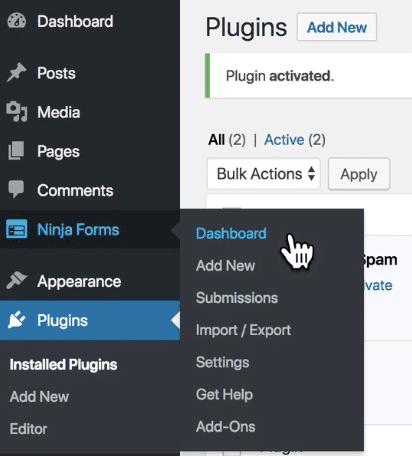
انقر فوق إضافة جديد ضمن "لوحة التحكم" وستظهر لك خيارات النموذج لإعداد نموذجك الأول:
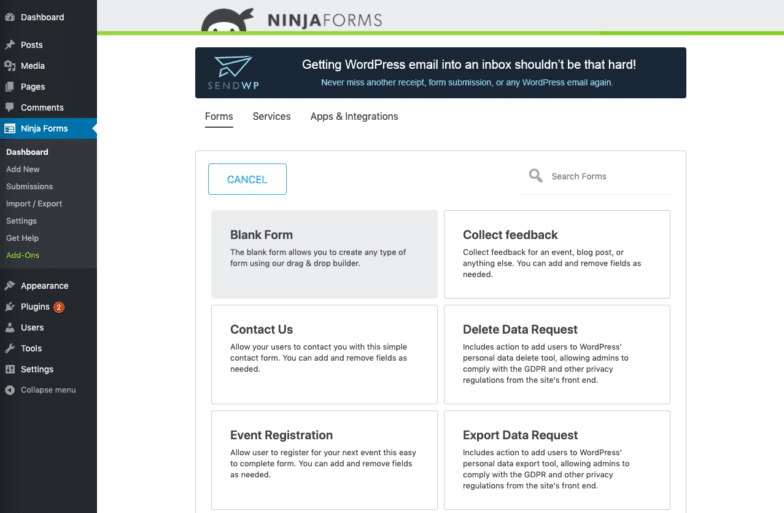
بينما يتيح لك النموذج الفارغ البدء من البداية ، فإن تحديد الاتصال بنا يُظهر نموذجًا لنموذج اتصال سهل ومباشر ، مع حقول قابلة للتخصيص:
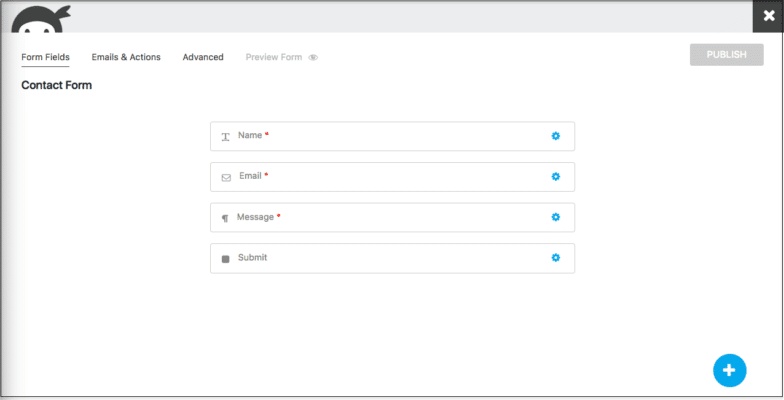
من هنا يمكنك إضافة أو إزالة أو ببساطة تعديل أي من هذه الحقول لتلبية احتياجات موقعك والمحتوى الخاص بك.
تحرير أو تعديل النماذج الخاصة بك
بشكل افتراضي ، يبدأ نموذج "اتصل بنا" بحقل للاسم والبريد الإلكتروني والرسالة والإرسال. إذا كنت تريد إضافة حقول أو حذف حقول أو تضمين حقول مختلفة ، فانقر فوق الدائرة الزرقاء مع علامة الجمع البيضاء في الجانب الأيمن السفلي من الشاشة للحصول على خيارات إضافية. يمكنك أيضًا النقر فوق رمز الترس الأزرق الصغير الموجود على الجانب الأيمن من أي حقل أضفته لتعديل هذا الحقل المحدد.
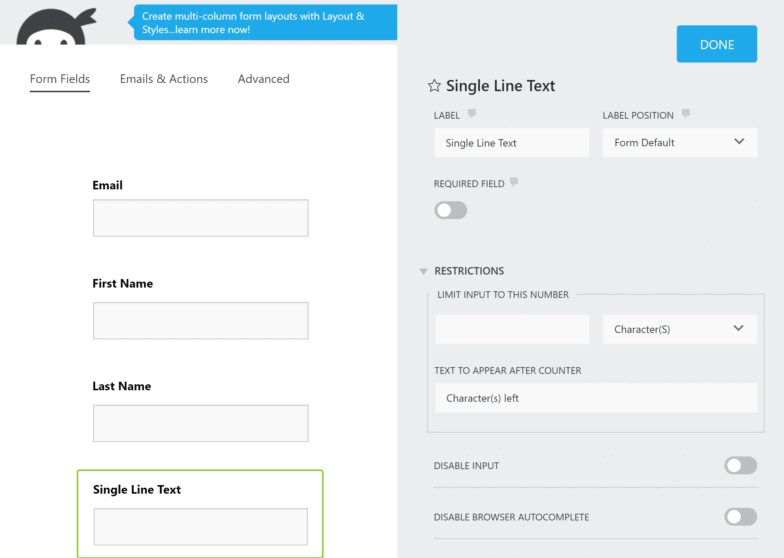
لإزالة حقل ، مرر مؤشر الماوس فوق رمز الترس وسيظهر رمز سلة المهملات - ما عليك سوى النقر فوقه للحذف.
لمعرفة المزيد حول الخيارات والوظائف المتقدمة في منشئ النماذج ، راجع وثائق Ninja Forms.
أضف النموذج الخاص بك إلى صفحة
بمجرد الانتهاء من بناء النموذج الخاص بك (تأكد من ذلك وانقر فوق تم) ، تحتاج إلى نشره من أجل البدء في استخدامه على موقعك:

بمجرد نشر النموذج ، يكون لديك عدد قليل من الخيارات المختلفة المتاحة لإضافة النموذج الخاص بك إلى أي صفحة ، أينما تريد أن يظهر.
أضف النموذج الخاص بك ككتلة محتوى
مع تقديم WordPress 5.0 ومحرر Gutenberg ، فإن المواقع التي تستخدم الإصدار 5.0+ لديها القدرة على إضافة نموذج Ninja ككتلة محتوى Gutenberg.
عند تحرير صفحة أو منشور ، ما عليك سوى النقر فوق رمز الحظر والبحث عن نموذج Ninja.
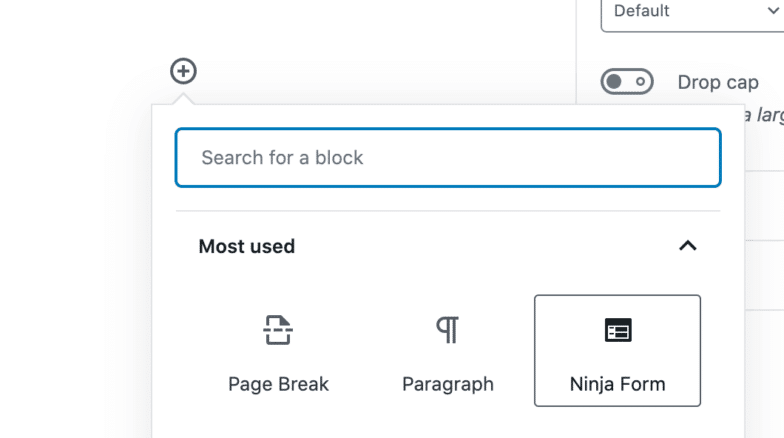
بمجرد النقر فوق قالب Ninja Form ، ستظهر قائمة منسدلة تسمح لك بتحديد النموذج الذي تريده من النماذج التي قمت بنشرها. انقر فوق النموذج الذي تريده ، وسيتم إدراجه في الصفحة أو المنشور.

أضف النموذج الخاص بك باستخدام رمز قصير
طريقة أخرى لإضافة النماذج هي استخدام رمز قصير. داخل لوحة معلومات Ninja Forms ، سترى أن كل نموذج من نماذجك يحتوي على رمز قصير فريد:
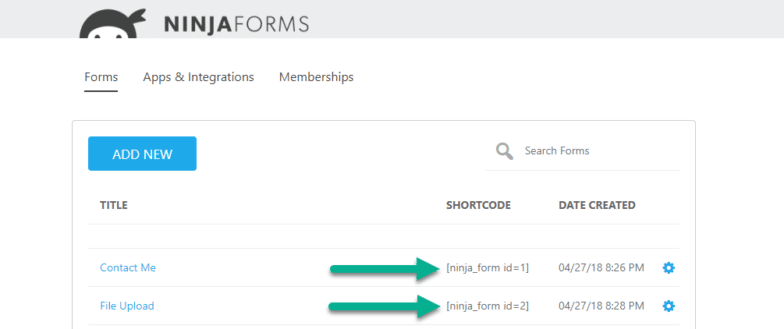
لإضافة هذا إلى صفحة أو منشور ، ما عليك سوى نسخ الرمز القصير الذي تريده ولصقه في المحرر الخاص بك (يقدم Gutenberg كتلة محددة للرمز القصير) وسوف يقوم بتضمين النموذج في صفحتك أو منشورك.
إلحاق النموذج الخاص بك إلى منشور أو صفحة
عند تحرير صفحة أو منشور ، سيكون لديك أيضًا خيار إلحاق نموذج Ninja في الشريط الجانبي الأيمن من المحرر. ما عليك سوى اختيار النموذج الذي تريده من القائمة المنسدلة وسيظهر في نهاية الصفحة أو المنشور الذي تقوم بتحريره.

قم بتعيين تفضيلات النموذج الخاص بك
بمجرد إنشاء نموذج ، يمكنك دائمًا الرجوع وتعديل تفضيلاته. للحصول على قائمة شاملة بإعدادات النموذج والعناصر التي يمكنك تغييرها ، راجع هذه المقالة المفيدة.
من أول الأشياء التي قد ترغب في القيام بها هي إعداد تفضيلات البريد الإلكتروني الخاصة بك ، والتي يمكن استخدامها لإرسال بريد إلكتروني إلى أي شخص بعد إرسال النموذج من قبل المستخدم.
بينما تقدم هذه المقالة نظرة متعمقة على جميع الخيارات المتاحة ، فإن أول شيء عليك القيام به هو إنشاء "إجراءات بريد إلكتروني" تحدث بعد إرسال النموذج.
للبدء ، انقر فوق "رسائل البريد الإلكتروني والإجراءات" ضمن إعدادات نموذج معين:
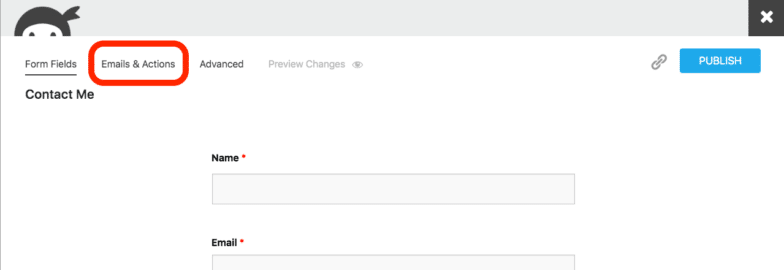
من هناك ، يمكنك إما تحديد إجراء بريد إلكتروني مُعد مسبقًا للنموذج الخاص بك أو النقر فوق الدائرة الزرقاء والزر لإنشاء إجراء جديد.
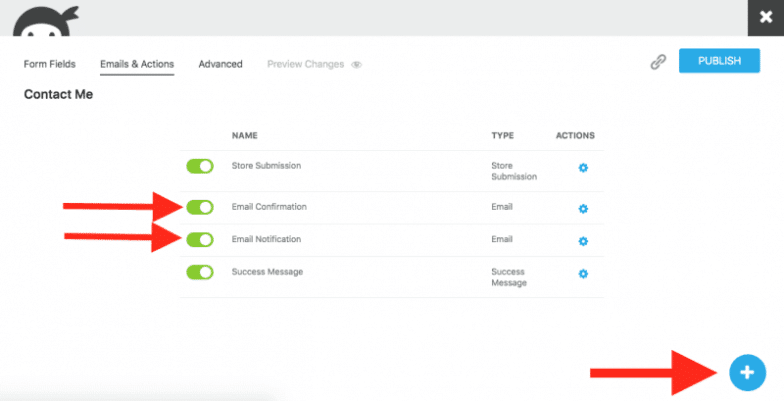
إذا حددت الخيار الأخير ، فستظهر لك الخيارات التالية ، وستحتاج إلى تحديد البريد الإلكتروني من النافذة الجديدة التي تظهر.
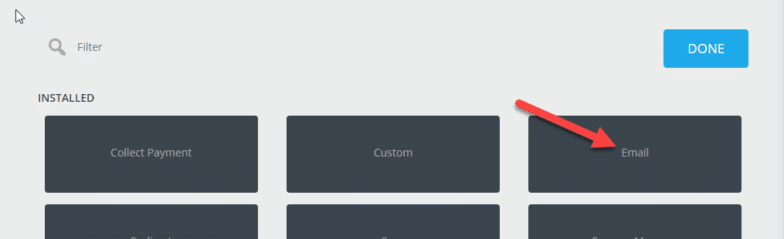
بعد ذلك ستحتاج إلى تكوين الإجراء الخاص بك - ابدأ بإعطائه اسمًا:

سيظهر هذا الاسم بعد ذلك في قائمة الإجراءات الخاصة بك:
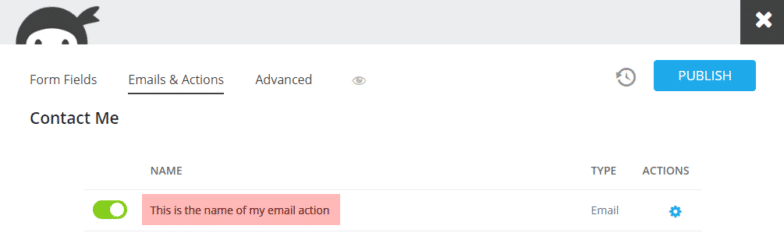
من هناك ، ستحتاج إلى تحديد عنوان بريد إلكتروني سيرسل إليه هذا الإجراء. يمكنك إضافة رسائل بريد إلكتروني يدويًا ، أو استخدام رمز علامة الدمج لإضافة حقل من النموذج (مثل البريد الإلكتروني للمستخدم). يمكن إضافة عناوين بريد إلكتروني إضافية بفاصلة.
إذا كنت ترغب في استخدام عنوان البريد الإلكتروني الخاص بك (شائع لرسائل البريد الإلكتروني الخاصة بالمسؤول) ، فكل ما عليك هو كتابة عنوان البريد الإلكتروني حيث تريد تلقي الرسالة من إجراء البريد الإلكتروني المحدد هذا:
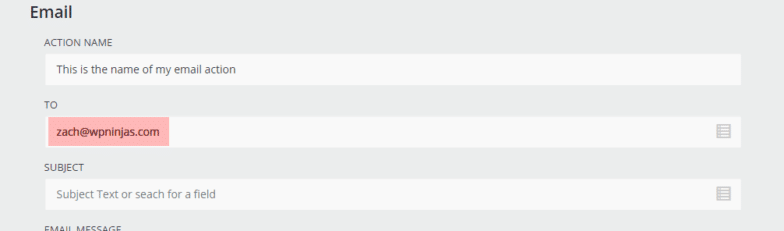
لأتمتة الردود من النموذج إلى مستخدمين آخرين ، ما عليك سوى النقر فوق رمز علامات الدمج في الحقل ، ثم اختيار حقل البريد الإلكتروني في النموذج الذي يطلب عنوان البريد الإلكتروني للمستخدم.
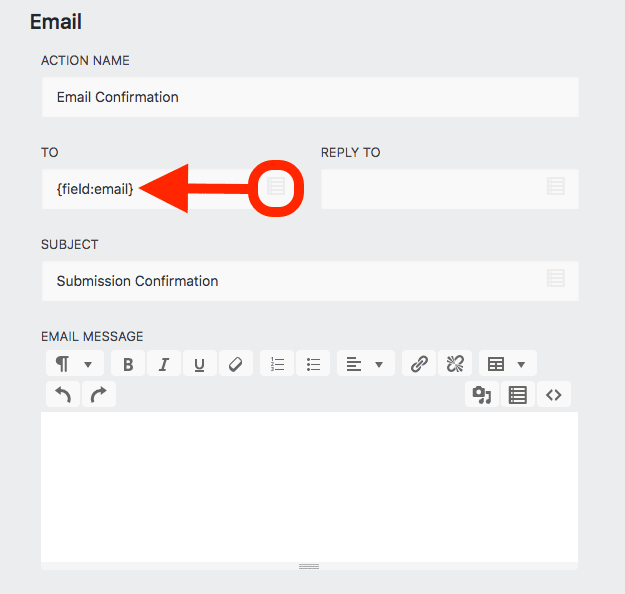
ستقوم علامة الدمج التي تختارها "بدمج" أي بيانات يرسلها المستخدم في هذا الحقل إلى إجراء البريد الإلكتروني الخاص بك بمجرد إرسال النموذج.
وهذا كل شيء! أنت الآن تعرف كيفية إنشاء إرسال ملاحظات بسيط أو نماذج اتصال باستخدام نماذج Ninja.
